Как создать блог на WordPress: пошаговое руководство
Ты хочешь начать свой блог на WordPress уже прямо сегодня? Мы понимаем, что это может казаться задачей не из легких, особенно если не являешься каким-то гуру технологий, однако ты не один – мы уже помогли большому количеству пользователей открыть свой блог, и потому решили создать эту детальную инструкцию, следуя которой ты сможешь в сравнительно короткое время открыть свой ресурс на WordPress, даже не обладая серьезными познаниями в технологиях. Процесс создания блога очень простой вне зависимости от вашего возраста.
Что требуется для того, чтобы открыть блог на WordPress?
Есть три вещи, которые вам понадобятся для того, чтобы открыть свой блог на WordPress. Это:
1) доменное имя (это будет названием вашего сайта)
2) хостинг (это будет домом вашего сайта в Интернете)
3) 30 минут вашего внимания
Все верно, вы можете начать блог с нуля прямо за 30 минут и мы вам в этом поможем. В этой инструкции мы рассмотрим такие вопросы как:
– как зарегистрировать бесплатное доменное имя
– как выбрать лучший хостинг
– как установить WordPress
– как поменять шаблон
– как написать свой первый пост
– как расширить функционал WordPress при помощи плагинов
– полезные ресурсы для изучения WordPress
Шаг 1.
 Установка
УстановкаНаибольшая ошибка, которую допускают многие начинающие блоггеры заключается в том, что они выбирают не ту платформу для своего блога. Но поскольку вы здесь, то можете не волноваться – этой ошибки вы уже не допустите. 95% пользователей выбирают WordPress.org. Почему? Потому что это бесплатно, ты можешь устанавливать плагины, улучшать дизайн и, что самое важное, зарабатывать на своем сайте деньги без каких-либо ограничений (читайте статью о разнице между WordPress.com и WordPress.org). Наверняка вы слышали, что WordPress бесплатен. Скорее всего, вы спрашивали себя почему он бесплатен и в чем кроется подвох. Подвоха нет. Он бесплатен, потому что вам нужно устанавливать и размещать его в Интернете своими силами. Другими словами, вам нужен домен и хостинг. Домен это то, что люди вводят в адресную строку браузера, чтобы увидеть ваш сайт. Это адрес вашего сайта в интернете. Хостинг это место, на котором расположен ваш сайт. Ни один сайт не может существовать без хостинга.
Домен обычно стоит 14,99 долларов в год, а хостинг 7,99 долларов в месяц. Это достаточно много для людей, которые только пробуют свои силы. К счастью, Bluehost, официально рекомендуемый WordPress хостинг предлагает своим пользователям бесплатный домен и 60% скидки. Это один из старейших хостингов в мире, работающий с 1996 года, еще до появления Google. Также эта компания является самой популярной, когда дело касается хостинга WordPress и размещает миллионы блогов на своих серверах. Вдобавок ко всему Bluehost работал с WordPress еще с 2005 года. Так что давайте купим себе домен и хостинг. Откройте Bluehost и щелкните по зеленой кнопке Get Started Now.
Это достаточно много для людей, которые только пробуют свои силы. К счастью, Bluehost, официально рекомендуемый WordPress хостинг предлагает своим пользователям бесплатный домен и 60% скидки. Это один из старейших хостингов в мире, работающий с 1996 года, еще до появления Google. Также эта компания является самой популярной, когда дело касается хостинга WordPress и размещает миллионы блогов на своих серверах. Вдобавок ко всему Bluehost работал с WordPress еще с 2005 года. Так что давайте купим себе домен и хостинг. Откройте Bluehost и щелкните по зеленой кнопке Get Started Now.
Затем выберите тариф – basic и plus являются самыми популярными. После этого от вас потребуют ввести доменное имя для вашего веб-сайта.
Наконец, вам понадобится ввести информацию о своем профиле и завершить процесс. На этом же экране вам будет предоставлено приобрести дополнительные услуги. Это все на ваше усмотрение, однако если что, то вы можете при желании докупить любые функции потом.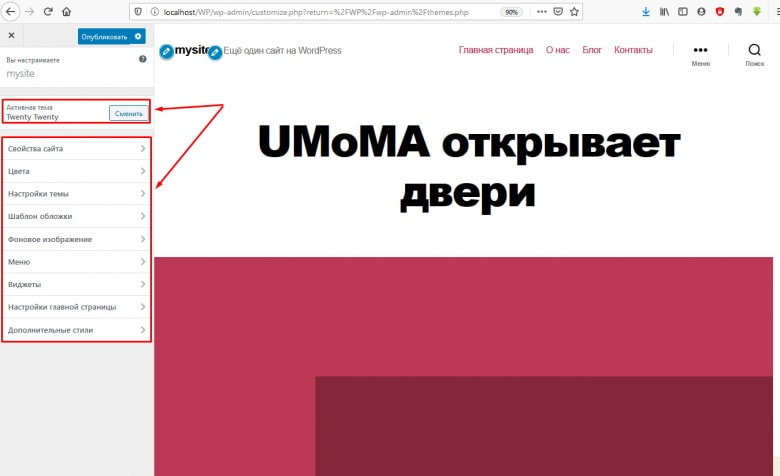
Как только все будет сделано, вам на электронную почту придет письмо с детадями для входа в панель управления вашего хостинга (cPanel). Оттуда вы будете всем управлять, начиная поддержкой и заканчивая электронными письмами. Но самое главное в том, что через эту панель вы установите WordPress.
Шаг 2. Установка WordPress
В панели управления вы увидите уйму иконок для различных функций и сервисов. Это разнообразие может сбить с толку, но так как 95% этих функций вам никогда не понадобится, то можете смело их игнорировать. Поэтому прокрутите вниз и щелкните по иконке WordPress.
Вас перенаправит на экран установки, где нужно будет нажать кнопку Get Started. Затем у вас потребуют ввести доменное имя. Выберите его из выпадающего списка и нажмите Next.
После этого от вас попросят ввести название сайта, имя пользователя и пароль от него. Также вам надо будет отметить все ячейки и затем нажать Install.
Пока будет идти процесс установки, вам будет предложено выбрать шаблоны WordPress, но это вовсе необязательно. В любом случае мы вам покажем как выбрать бесплатные шаблоны в следующем шаге. Как только WordPress установится, вы увидите галочку вверху экрана.
В любом случае мы вам покажем как выбрать бесплатные шаблоны в следующем шаге. Как только WordPress установится, вы увидите галочку вверху экрана.
Нажмите по ссылке Installation Complete и вы увидите экран с данными для входа.
Примите наши поздравления, вы создали собственный сайт на WordPress. Неплохо, правда? Ссылка на вход на сайт будет выглядеть следующим адресом:
где yoursite это название вашего сайта.
Теперь осталось дело за малым – украсить ваш блог и приступить к постингу.
Шаг 3. Выбор шаблона WordPress
Оформление вашего блога зависит от шаблона. Когда вы впервые зайдете на свой сайт, он будет выглядеть следующим образом:
Прямо скажем, не самый привлекательный дизайн. Улучшение внешнего вида блога это, пожалуй, одно из самых полезных и увлекательных занятий на пути создания сайта на WordPress. Существуют тысячи шаблонов для WordPress – одни из них платные, другие – нет. Свой шаблон вы можете изменить, зайдя на страничку Appearance » Themes.
Нажмите на кнопку Add new. На следующем экране вам предложат выбрать один из 4100 бесплатных шаблонов WordPress, доступных в их бесплатном каталоге. Вы можете отсортировать их по рейтингу, популярности, дате обновления, категориям и прочим параметрам.
Как только найдете шаблон себе по душе, просто наведите курсор мыши и увидите кнопку Install. Щелкните по ней и дождитесь когда установка будет завершена. Как только это произойдет кнопка поменяется на Activate. Вам нужно будет по ней нажать, чтобы привести шаблон в действие. Настроить же и подрихтовать его можно нажав по ссылке Customize под меню Appearance.
Если вам требуется помощь при выборе шаблона, то обратитесь к статье как выбрать идеальный шаблон WordPress.
Как только вы установили шаблон, можете приступать к созданию своего первого поста.
Шаг 4. Создание первого поста
Чтобы создать свой первый пост щелкните по Posts > Add New. Вы увидите редактор, в котором сможете вводить текст.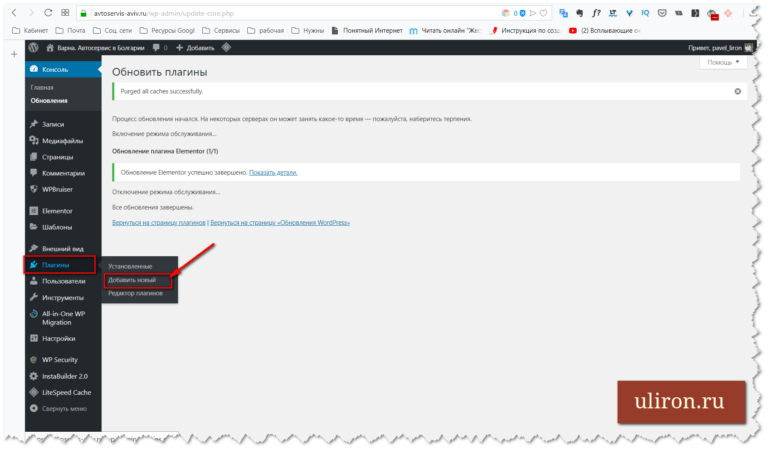
Как только закончите писать, нажмите на кнопку Publish, чтобы опубликовать свое детище.
На экране поста вы также увидите некоторые дополнительные разделы как Категории и Теги. Эти разделы можно использовать, чтобы организовать свои посты. В этой связи рекомендуем вам прочесть отличный пост о разнице между тегами и категориями.
Шаг 5. Плагины и улучшения
Как только вы закончите с написанием своего первого поста, вам скорее всего захочется добавить другие элементы вроде контактной формы, справочной странички и так далее. Чтобы расширить функционал WordPress и добавлять такие вещи как контактные формы, галереи, слайдеры и так далее вам понадобятся плагины. Так называются специальные приложения, позволяющие вам добавить на свой сайт новые функции. Существует более 46,000 плагинов для WordPress и в статье лучшие плагины WordPress мы рассмотрели одни из самых полезных и нужных из них. Помимо этого у нас есть и пошаговое руководство о том, как установить плагин WordPress.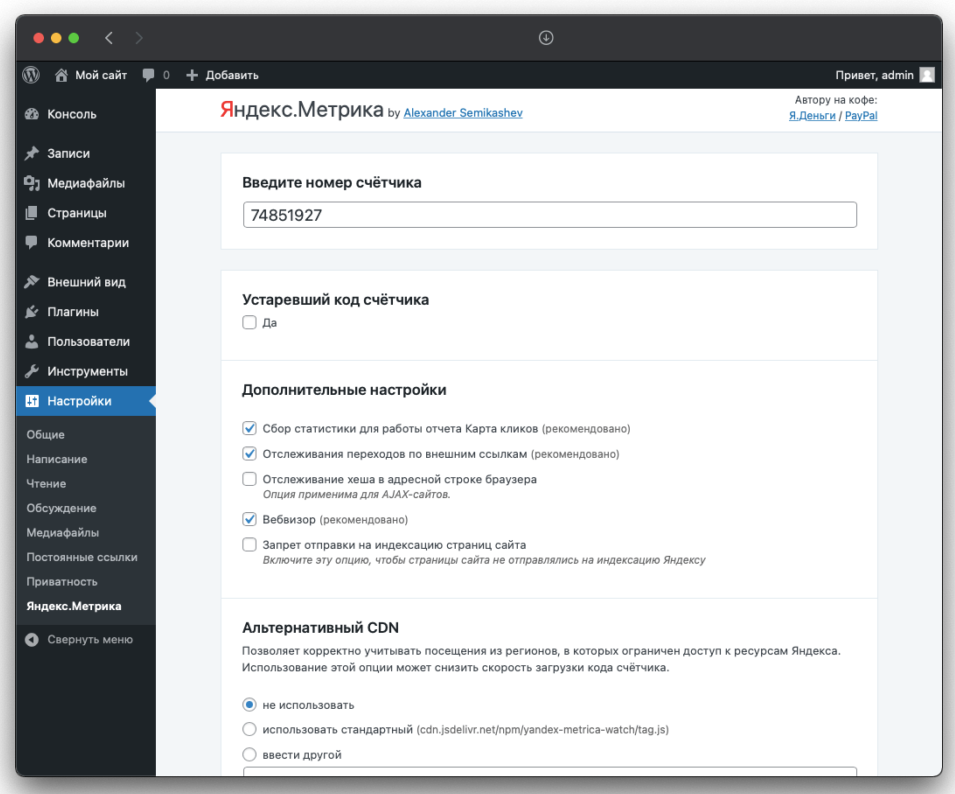
Наша специальность — разработка и поддержка сайтов на WordPress. Контакты для бесплатной консультации — [email protected], +371 29394520
Как создать блог на wordpress — пошаговая инструкция создания блога на вордпресс
Всем привет дорогие читатели и подписчики моего блога smarticle.ru! С вами на прямой линии Макс Метелев и расскажу я вам сегодня про то, как создать свой блог на wordpress бесплатно. Единственная затрата, которая вам предстоит это покупка домена.
Кстати, если вы еще не выбрали доменное имя для своего сайта, то настоятельно советую это сделать как можно быстрее.
Хорошие названия быстро разбирают. Создавать блог бесплатно на wordpress я буду через панель своего хостинг провайдера спейсвеб (партнерская ссылка на хостинг). С самого начала работаю с ними, и в целом работой доволен. Решают вопросы оперативно. Итак приступим.
Содержание
- 1 Начало работы
- 2 Установка файлов WordPress в папку с сайтом
- 2.
 1 Рекомендую ознакомиться с этими статьями:
1 Рекомендую ознакомиться с этими статьями:
- 2.
Начало работы
Первым делом мы должны войти в панель нашего хостинга, введя логин и пароль. Далее попадаем в раздел всех сервисов.
Здесь нам показываются все необходимые инструменты для работы с сайтом. Чтобы создать блог на wordpress бесплатно нам нужен домен. Так как доменов второго уровня заказанных у меня нет, будем устанавливать сайт на поддомен третьего уровня. Выбираем вкладку «Поддомены».
Заходим внутрь и видим общее количество зарегистрированных на мое имя доменов. Выбираем нужный нам. Т.е будущий сайт будет такого вида newsite.smarticle.ru
Далее нам нужно создать поддомен, нажимаем на соответствующую красную кнопку.
У меня их на моем тарифном плане стоит неограниченное количество. На момент написания этой статьи их 11 штук.
Далее появляется диалоговое окно, в котором нам предлагается выбрать имя сайта на wordpress и выбрать папку, куда будут в дальнейшем установлены файлы блога. Не будем изобретать велосипед и креативить, назовем будущий сайт newsite и укажем новую папку с таким же названием и нажимаем «Создать».
Не будем изобретать велосипед и креативить, назовем будущий сайт newsite и укажем новую папку с таким же названием и нажимаем «Создать».
И вот уже на первой строчке видим название нашего сайта в самом верху.
Отлично! Полдела сделано. Сейчас нам нужно будет установить файлы wordpress в эту созданную папку с сайтом.
Установка файлов WordPress в папку с сайтом
Теперь нам нужно чтобы наши файлы блога wordpress оказались в папке newsite. Что мы для этого делаем. Нам необходимо снова выйти в главное меню нашего хостинга и выбрать раздел «Установка программ».
Зайдя внутрь мы увидим список всевозможных cms, фреймворков, галерей, форумов для установки. Нам же необходим wordpress, он самый первый на первой вкладке.
Нажимаем Установить.
После чего попадаем в раздел, где мы можем указать в какой версии создать блог на wordpress английской или русской, выбираем второй вариант. Далее нам нужно выбрать на каком поддомене будет блог. Мы уже создали newsite.smarticle.ru – он нам и нужен.
Мы уже создали newsite.smarticle.ru – он нам и нужен.
Теперь выбираем путь относительно домена, нажав на кнопку «Обзор». Выбираем текущую папку, т.е папку newsite, по умолчанию система уже ее подставила. Вот как на этом скрине.
Нажимаем выбрать текущую и в итоге путь у нас будет вот таким как показано на скриншоте ниже:
Стоит только слэш, нажимаем на кнопку «Установить». После этого начнется процесс создания блога и копирования файлов wordpress.
Бинго! Теперь создание блога прошло успешно, о чем свидетельствует зеленая надпись, что наш сайт установлен и нам предоставляются данные для входа в админ панель сайта и базу Mysql.
Можно считать, что процесс создания бесплатного блога на wordpress закончен. Впереди остается смена темы и шаблона сайта. Об этом я уже писал в статье.
Теперь давайте зайдем в браузер и наберем адрес нашего блога.
У нас загрузилась стандартная тема и главная страница сайта.![]() Все работает! Все здорово!
Все работает! Все здорово!
Думаю, что данный урок оказался для вас полезным и нужным. До встречи в следующих выпусках.
Создайте свой блог за пять шагов
Если вы здесь, значит, вы собираетесь начать новый блог. Позвольте нам провести вас через это новое приключение!
Выполните эти пять шагов, чтобы убедиться, что вам нравится, как выглядит ваш блог, и вы можете гордиться тем, что делитесь им с другими.
В этом руководстве
Видеоруководство
Шаг 1. Создайте учетную запись и выберите свою личность
Ваша учетная запись
Создание учетной записи WordPress.com — это первый шаг к созданию нового блога. Посетите WordPress. com и нажмите Начать , чтобы создать новую учетную запись в три быстрых шага. Вы предоставите свой адрес электронной почты (чтобы вы могли получать уведомления, когда посетители присоединяются к вашему блогу), имя пользователя и пароль (храните его в безопасности!). И, если вы не готовы выбрать собственное доменное имя или тарифный план, вы всегда можете сделать это позже, выбрав бесплатный субдомен WordPress.com и опцию бесплатного сайта.
com и нажмите Начать , чтобы создать новую учетную запись в три быстрых шага. Вы предоставите свой адрес электронной почты (чтобы вы могли получать уведомления, когда посетители присоединяются к вашему блогу), имя пользователя и пароль (храните его в безопасности!). И, если вы не готовы выбрать собственное доменное имя или тарифный план, вы всегда можете сделать это позже, выбрав бесплатный субдомен WordPress.com и опцию бесплатного сайта.
Ваша личность
Выбор названия для вашего блога — это важное решение, потому что оно сообщает посетителям о вашем блоге еще до того, как они прочитают одну публикацию. Как только вы выберете идеальное имя, сделайте его своим Заголовком сайта , перейдя в Настройки. Вы также можете добавить броский
При регистрации у вас уже есть адрес сайта, например myawesomeblog.wordpress.com , но вы можете зарегистрировать свой собственный домен, например myawesomeblog. . Ваш домен предоставляется бесплатно в течение первого года с любым тарифным планом WordPress.com! com
com
Зарегистрируйте домен
Шаг 2: Напишите свой первый пост
Теперь пришло время напрячь свои письменные мускулы! На панели инструментов нажмите Сообщения и нажмите Добавить новое сообщение
Узнайте больше о постах
Шаг 3. Отобразите свои сообщения
Теперь, когда вы опубликовали свой первый пост, пришло время подумать о том, как представить его в своем блоге. Встречайте блок сообщений в блоге ! Вы будете использовать это для отображения ваших сообщений на различных страницах вашего сайта.
На главной странице вашего сайта вы можете отобразить все свои сообщения в удобном формате сетки.
Как использовать блок сообщений блога
Меню навигации — это список ссылок, который вы видите в верхней части сайт. Вы можете добавить свои страницы (например, «Главная», «О нас» и «Контакты»), свои категории, конкретные сообщения и даже ссылки на другие веб-сайты. Для начала перейдите в
📌
Помните, контент должен существовать до того, как вы сможете добавить его в свое меню. Обязательно сначала создайте свои страницы и категории. Тогда вы можете добавить их в свое меню!
Как создать меню
Шаг 5: Получите первых подписчиков
Теперь, когда ваш блог готов для всего мира, как заставить людей его читать? Во-первых, добавьте заметную кнопку «Подписаться» с помощью блока «Форма подписки» на любую страницу, публикацию, боковую панель и/или нижний колонтитул.
Затем пригласите друзей и родственников нажать кнопку «Подписаться», чтобы получать уведомления о ваших новых сообщениях. Вы также можете подключить свои социальные сети, чтобы автоматически делиться новыми сообщениями на Facebook, Twitter и т. д. для дополнительной рекламы.
Дополнительные советы по трафику
Бонус
Если вы выполнили эти пять шагов, у вас есть прочная основа для вашего блога. Вот несколько дополнительных шагов, которые вы, возможно, захотите сделать дальше:
- Просмотрите настройки обсуждения в разделе Настройки → Обсуждение , чтобы указать, как люди могут комментировать ваши сообщения в блоге.
- Запустите список рассылки с помощью блока Mailchimp.
Приятного ведения блога!
Получите все основные (и несколько продвинутых) навыков, необходимых для создания блога, которым вы будете гордиться.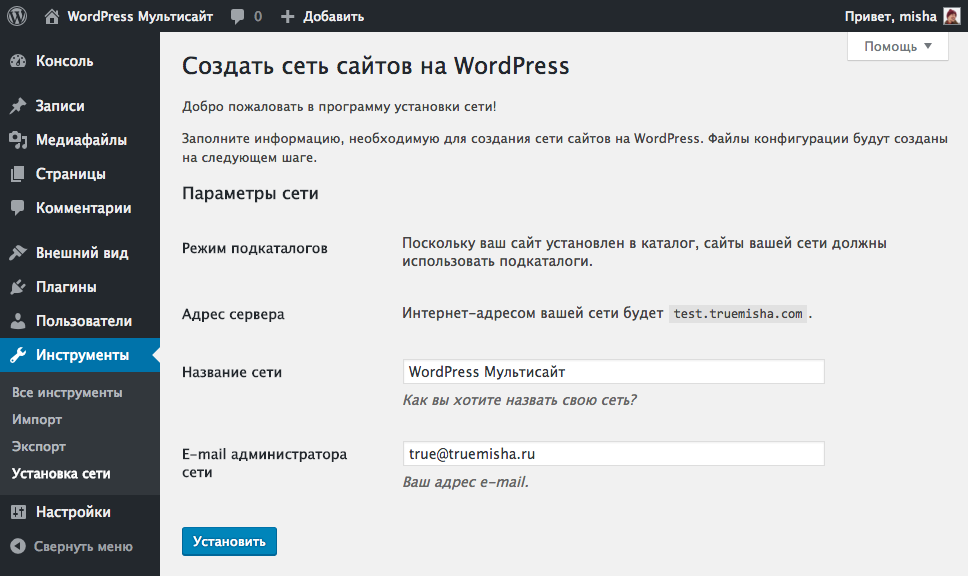 Определите свою аудиторию. Затем создавайте, публикуйте и развивайте свой блог с помощью курса по запросу, который проводится в удобном для вас темпе и который преподают лучшие блоггеры в Интернете.
Определите свою аудиторию. Затем создавайте, публикуйте и развивайте свой блог с помощью курса по запросу, который проводится в удобном для вас темпе и который преподают лучшие блоггеры в Интернете.
Присоединяйтесь к блогу!
Как создать блог на WordPress
Хотите стать успешным блоггером?
Вы хотите вести личный блог или поддерживать свой интернет-магазин? Что бы это ни было, мы в Elementor здесь, чтобы помочь вам.
Если вы впервые настраиваете сайт WordPress, не волнуйтесь. Это руководство для начинающих покажет вам, как это сделать за несколько простых шагов, и убедитесь, что ваш первый блог запущен и работает в кратчайшие сроки.
Простые шаги:
- Регистрация у хостинг-провайдера и выбор доменного имени.
- Установка WordPress.
- Ведение своего блога.
Шаг 1: Хостинг и доменное имя
Предполагая, что у вас еще нет веб-сайта WordPress, нашим первым шагом будет создание нового сайта.
Чтобы начать работать с WordPress, вам сначала нужно приобрести план хостинга и доменное имя.
Что такое хостинг?
Услуга веб-хостинга предоставляется хостинговой компанией, и, по сути, именно здесь будет храниться ваш веб-сайт. Хостинг-провайдер хранит всю информацию о веб-сайте на своих серверах.
В дополнение к хранилищу хостинг-провайдер может также предоставлять дополнительные услуги, такие как резервное копирование, безопасность, поддержка и т. д., что делает его неотъемлемой частью бесперебойной работы веб-сайта.
Некоторые хостинг-провайдеры фокусируются на хостинге блогов, другие — на хостинге электронной коммерции. Некоторые лучше справляются с поддержкой небольших клиентов, в то время как другие ориентированы на поддержку крупных корпораций. Итак, какой из них будет лучше для вас?
Как выбрать хостинг-план?
Выбор плана хостинга действительно зависит от ваших личных потребностей.
- Какой объем поддержки вам потребуется? Некоторые хостинг-провайдеры ориентированы на более опытных пользователей, обладающих определенными техническими знаниями.
 Однако, если вы новичок в этом и у вас мало опыта или нет, вы можете рассмотреть возможность использования хостинг-провайдера с репутацией поставщика отличной поддержки.
Однако, если вы новичок в этом и у вас мало опыта или нет, вы можете рассмотреть возможность использования хостинг-провайдера с репутацией поставщика отличной поддержки.
- Сколько трафика вы ожидаете? В зависимости от ожидаемого объема трафика вы можете обнаружить, что некоторые хостинг-провайдеры вам не подходят. Некоторые из них могут не поддерживать ожидаемую скорость трафика, в то время как другие могут предлагать поддержку более высокого или более профессионального уровня по более высокой цене.
- Какой тип сервера вам больше всего подходит? Разные хостинг-провайдеры предлагают разные типы серверов. Например:
- Общий хостинг . Это самый дешевый вид хостинга. В плане виртуального хостинга вы будете делиться своим сервером с другими людьми. В этом есть хорошие и плохие стороны. Виртуальный хостинг дешевле, однако могут возникнуть проблемы с производительностью.
- Выделенный хостинг .
 Это более дорогой вариант, когда у вас будет собственный сервер, выделенный для вашего сайта. Вы получаете больше поддержки, но опять же, этот вариант дороже.
Это более дорогой вариант, когда у вас будет собственный сервер, выделенный для вашего сайта. Вы получаете больше поддержки, но опять же, этот вариант дороже. - Облачный хостинг . Такие компании, как Amazon и Microsoft, теперь предлагают облачный хостинг, который обеспечивает большую гибкость с точки зрения масштабирования (если вы когда-нибудь захотите расширить свой сайт в будущем) и работает очень плавно. Цены разные, в зависимости от ваших потребностей.
Если вы хотите узнать больше о различных вариантах хостинга, мы рекомендуем прочитать эту замечательную статью.
Что такое доменное имя?
Помимо хостинга вам потребуется доменное имя. Доменное имя — это адрес вашего веб-сайта или, в данном случае, адрес вашего блога в Интернете. Например, google.com и wordpress.com являются доменными именами.
Вы сможете выбрать собственное доменное имя после того, как оформите подписку на хостинг-план.
Как выбрать доменное имя?
Какое доменное имя вы бы хотели использовать для своего блога? Вы, наверное, заметили, что веб-сайты могут иметь разные суффиксы (буквы в конце адреса веб-сайта), такие как .com , .net , .info , .org , .biz и т. д. Раньше они имели значение, но уже не так важны, как раньше.
Однако следует тщательно подумать о том, как должно выглядеть ваше доменное имя. Как правило, чем короче доменное имя, тем оно лучше.
Убедитесь, что оно легко пишется и использует ключевые слова (то есть те слова, которые люди обычно используют при поиске темы, о которой вы будете писать в своем блоге).
В качестве альтернативы, если это ваш личный блог, почему бы не использовать свое имя?
Примеры хостинг-провайдеров
Вот несколько хороших хостинг-провайдеров. Вы можете ознакомиться с их планами и услугами и выбрать тот, который лучше всего подходит для вас.
- Блюхост
- SiteGround
Шаг 2.
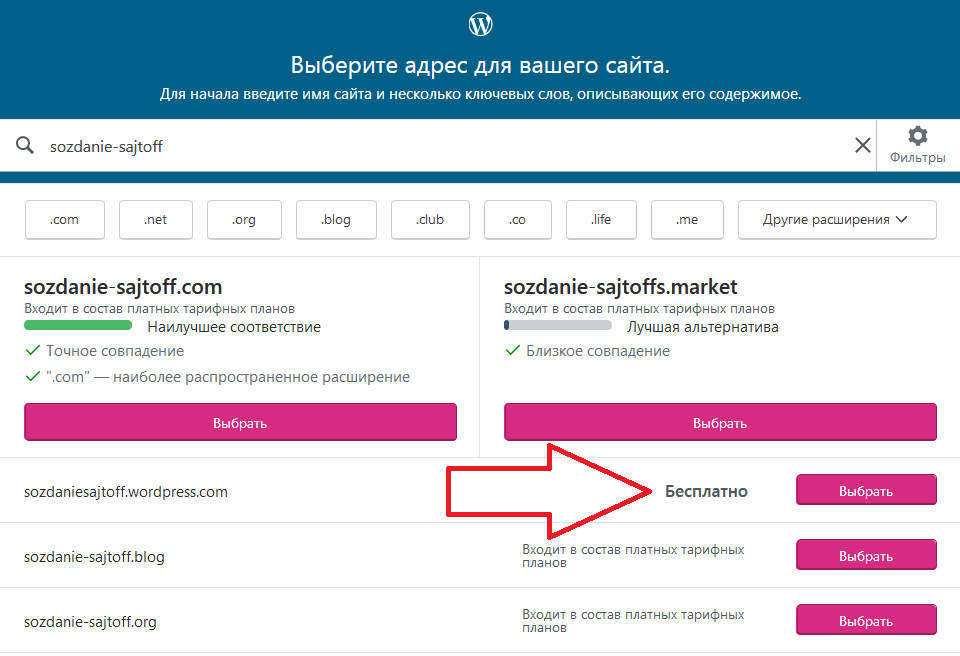 Установка WordPress
Установка WordPressВариант 1. Установка с панели управления службы хостинга
Если, например, вы выбрали Bluehost в качестве хостинг-провайдера, все, что вам нужно сделать, это получить доступ к своей учетной записи хостинга Bluehost, нажать кнопку Войти в WordPress и следовать простому пошаговому руководству по установке. и настроить Вордпресс.
В качестве альтернативы, если вашим хостинг-провайдером является SiteGround, после входа в систему вас поприветствует всплывающее окно с приветствием. Там выберите вариант установки WordPress и следуйте инструкциям.
Вариант 2: установка WordPress с нуля
- Перейдите на веб-сайт wordpress.org и загрузите последнюю версию WordPress. После завершения загрузки разархивируйте файл.
- Создайте базу данных для WordPress на своем сервере и пользователя MySQL, который будет иметь все права на ее редактирование.
- Загрузите файлы WordPress на свой сервер.

- Выберите вариант Установить сейчас и запустите установку.
Для получения более подробной информации ознакомьтесь с этим прекрасным руководством.
Какой бы способ вы ни выбрали для установки WordPress, после его установки вы можете просто получить доступ к его панели инструментов, введя свое доменное имя, а затем «/wp-admin» (например, если ваше доменное имя www.johnsblog.com , введите: www.johnsblog.com/wp-admin).
Шаг 3. Начните вести блог
Теперь вы готовы начать писать свой первый пост в своем новом блоге.
Вот простой способ сделать это:
- Перейдите на панель инструментов WordPress.
- Нажмите кнопку +Новый в верхней строке меню и в раскрывающемся списке параметров выберите Опубликовать .
Как только появится новая страница нового поста, введите заголовок, затем напишите свой блог и добавьте свой контент. Это не обязательно должен быть весь текст.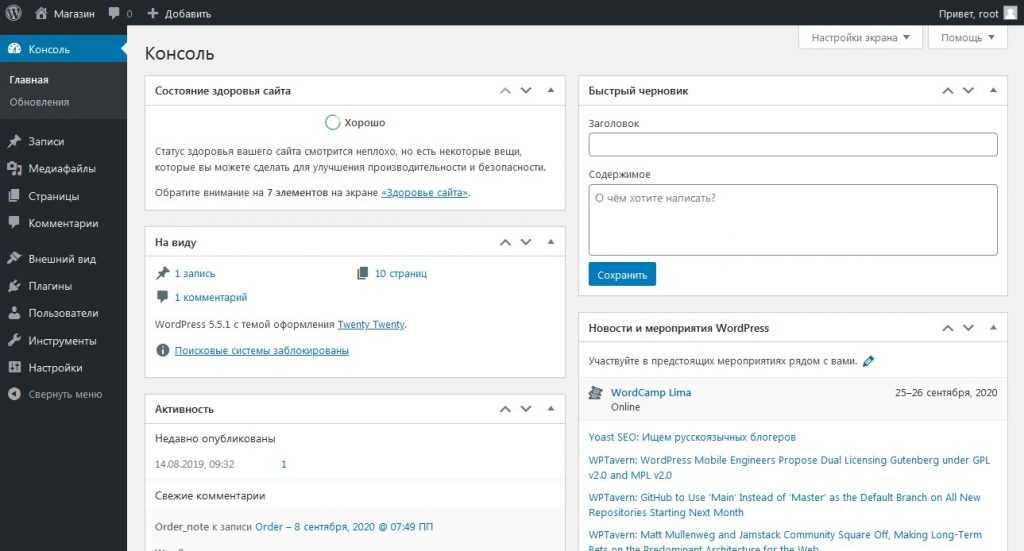 Вы можете добавлять изображения, видео и другие медиафайлы.
Вы можете добавлять изображения, видео и другие медиафайлы.
Когда вы закончите и будете довольны своей публикацией в блоге, нажмите Кнопка Publish и все.
Поздравляем!! Теперь вы блоггер со своим собственным блог-сайтом.
Шаг 4. Создание лучшего сайта блога WordPress
До сих пор мы рассмотрели основы создания собственного блога на WordPress. Однако с помощью нескольких дополнительных настроек вы можете сделать свой блог еще лучше, сделав его более заметным в социальных сетях.
Использование темы WordPress
Если вам нравится хоть немного заниматься веб-дизайном, то вы должны знать, что WordPress поставляется с темой по умолчанию. Однако вы можете настроить свой блог, используя другие темы WordPress, многие из которых бесплатны (вы можете найти список отличных бесплатных тем WordPress здесь). Конечно, есть и премиальные темы для этого дополнительного уровня уникальности.
Итак, как установить тему WordPress? Легко!
- Сначала перейдите на панель инструментов WordPress и выберите Внешний вид 9Вкладка 0016 в боковом меню (слева).
 Затем выберите опцию Themes .
Затем выберите опцию Themes .
- Когда появится раздел «Темы», нажмите «Добавить новый» .
- Выберите тему и нажмите Установить . Как только тема зарегистрируется как установленная, нажмите Activate . Вот и все.
Мы рекомендуем вам использовать тему Hello. Это тема, разработанная Elementor как облегченная, иногда известная как «ванильная» тема. Преимущество этого типа темы заключается в том, что это очень компактная и лаконичная тема, которая дает вам гораздо больше возможностей для настройки дизайна вашего блога по своему усмотрению при использовании его с Elementor Pro.
Используйте рекомендуемые плагины
В дополнение к темам, которые улучшают визуальные аспекты вашего блога, вы также можете добавить плагины WordPress, которые добавляют множество других практических преимуществ. Вот некоторые из рекомендуемых плагинов для начинающих блоггеров.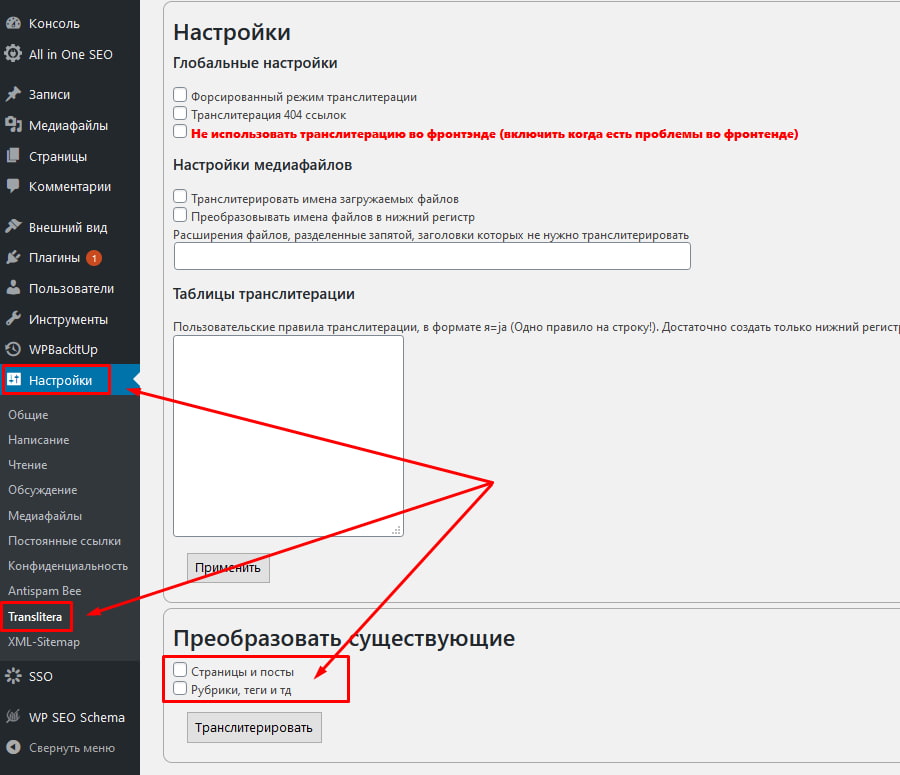
Yoast
Yoast — это SEO-плагин, который поможет вам улучшить свою позицию на страницах результатов поисковых систем.
Google Analytics
Google Analytics — отличный инструмент для проверки эффективности вашего блога с точки зрения количества посетителей, времени, которое они провели на вашем сайте, и многого другого. С помощью этого плагина вы можете легко переместить всю информацию в панель управления WordPress.
Контактная форма
Еще один плагин, который поможет вам на ранних этапах вашей блогерской карьеры, — это контактная форма, которая позволит людям связываться с вами, подписываться на информационные бюллетени и делать многое другое.
К счастью, если вы используете Elementor, вам не нужен плагин контактной формы. У вас есть эта и многие другие встроенные функции.
Как установить плагины WordPress
Установить плагин WordPress очень просто.
- Перейдите на вкладку Плагины на панели инструментов WordPress и выберите параметр Добавить новый .

- Откроется новое окно, в котором вы можете выбрать поиск плагина или просмотреть список популярных плагинов.
После того, как вы нашли нужный, нажмите Установить .
Или перейдите в репозиторий плагинов WordPress, выберите нужный плагин и загрузите ZIP-файл. После загрузки вы можете использовать панель инструментов, чтобы загрузить ее в WordPress, используя Опция «Загрузить плагин » в том же окне выше. Чтобы узнать больше о бесплатных плагинах WordPress, посмотрите это отличное видео.
Elementor делает многие из этих плагинов устаревшими благодаря индивидуальным виджетам веб-сайта и абсолютному контролю над всеми элементами дизайна веб-сайта. Сделайте свои блоги выдающимися с Elementor. Попробуйте, это бесплатно .
Следующие шаги
После того, как ваш блог будет запущен и запущен, вы можете подумать о том, чтобы сделать его лучше и даже заработать немного денег.
Делать деньги
Есть несколько способов заработать на своем блоге. Мы сосредоточимся на двух основных методах:
- Реклама — , а точнее баннерная реклама, — отличный способ заработать на своем блоге. Это визуальная форма рекламы, которая предполагает размещение рекламы на страницах вашего блога. Есть два способа заработка на рекламе. Один из них — через CPC (цена за клик), где вам платят за каждый клик по объявлению. Другой — CPM (стоимость за милю или, чаще, стоимость за тысячу показов), где за каждые 1000 просмотров вашего баннера вам будет выплачиваться определенная сумма.
- Партнерский маркетинг — в самом простом определении это процесс получения комиссионных за продвижение продуктов других людей. Существуют различные типы партнерского маркетинга, но наиболее применимым для блога является продвижение продукта с помощью текста и добавление уникальной отслеживаемой ссылки на продукт. Если покупатель нажимает на ссылку и покупает продукт, партнер (вы) получает комиссию.

Вот отличное руководство по монетизации вашего сайта WordPress.
Получить больше посетителей
Привлечение большего количества посетителей имеет первостепенное значение для успеха блога. Вышеуказанные методы заработка будут работать лучше, если вы получите больше посетителей. Есть несколько способов, которые могут повлиять на количество посетителей, и все они связаны с продвижением вашего блога.
Один из способов убедиться, что люди посещают ваш блог, это убедиться, что они знают о его существовании. Это влечет за собой продвижение вашего блога в социальных сетях с помощью маркетинговых кампаний по электронной почте и платной рекламы в поисковых системах и социальных сетях.
- Взаимодействие в социальных сетях очень важно. Вы получаете доступ к миллионам людей, которые, в свою очередь, могут поделиться вашим блогом со своими друзьями и семьей. Вы хотите, чтобы они знали о вас, поэтому сделайте так, чтобы вам было легко поделиться своим блогом, разместив на нем соответствующие кнопки социальных сетей.

- Маркетинговые кампании по электронной почте могут быть постоянным напоминанием о вашем блоге. Подготовьте контактную форму, разместите ее в своем блоге, подготовьте информационный бюллетень, отправьте его, и вскоре вы увидите значительное увеличение числа ваших посетителей.
- Платная реклама — не самый дешевый из способов, но иногда самый простой. Получите платную рекламу и убедитесь, что люди видят ваш блог, когда они ищут определенные термины и просматривают определенные темы.
SEO-оптимизация
Мы упомянули SEO-оптимизацию. Но мы хотели бы еще немного задержаться на этой теме. Поисковая оптимизация (SEO) — это искусство, а точнее, наука о том, как убедиться, что ваш контент отображается первым на странице результатов поисковой системы. Почему? Потому что люди склонны выбирать лучшие результаты. Чем выше вы находитесь, тем больше вероятность того, что они перейдут по ссылке на ваш блог.
Компании нанимают специалистов по SEO, чтобы сделать свои веб-сайты успешными, но есть некоторые вещи, которые владельцы блогов могут сделать сами для оптимизации своего SEO.
- Мета-заголовки и мета-описания — это заголовки и описания, которые вы видите на странице результатов. Итак, вы должны убедиться, что они объясняют, о чем ваш блог, и делают его привлекательным для читателя.
- Исследование ключевых слов — когда вы пишете свой блог, обязательно проводите исследование ключевых слов и смотрите, что ищут люди, когда они ищут определенную тему, и добавляйте эти ключевые слова в свой блог.
- Пользовательский опыт. На пользовательский опыт влияет несколько факторов, главными из которых являются дизайн блога, его навигация, скорость загрузки блога и то, оптимизирован ли блог для мобильных устройств. Убедитесь, что вы принимаете это во внимание. Упростите для ваших пользователей переход от одного сообщения к другому, уменьшите размер ваших изображений и убедитесь, что дизайн, который вы реализуете, хорошо работает на мобильной платформе с помощью функции адаптивного режима — так же, как это делает Elementor.
- Конкуренция.
 Узнайте о своих лучших конкурентах и попытайтесь понять, почему у них дела идут лучше, чем у вас. Получите от них вдохновение и улучшите свой блог.
Узнайте о своих лучших конкурентах и попытайтесь понять, почему у них дела идут лучше, чем у вас. Получите от них вдохновение и улучшите свой блог. - Ценность. Наконец, самое главное, всегда думайте о ценности, которую вы можете дать своим пользователям, и старайтесь предоставить им наилучший опыт.
Заключение
Создать блог на WordPress очень просто. Все, что вам нужно сделать, это получить план хостинга, зарегистрировать доменное имя, установить WordPress, и вы готовы к работе.
Однако, чтобы стать настоящим мастером ведения блога, мы рекомендуем вам немного больше инвестировать в инструменты и методы, которые вы используете. В этом видеоуроке вы найдете несколько отличных советов по написанию успешных постов в блоге.
Если вам нужна дополнительная информация о том, как создать веб-сайт WordPress и определенные его элементы, такие как домашняя страница, верхний и нижний колонтитулы и т. д., вот отличный видеоурок, а вот отличная статья для тех, кто борется с созданием их первый сайт на WordPress.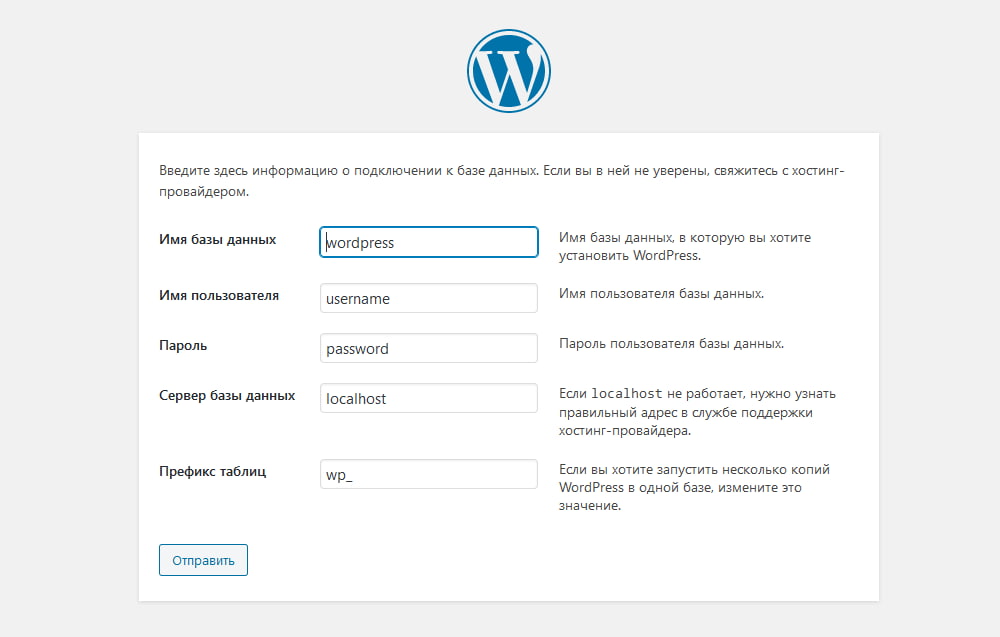

 1 Рекомендую ознакомиться с этими статьями:
1 Рекомендую ознакомиться с этими статьями: Однако, если вы новичок в этом и у вас мало опыта или нет, вы можете рассмотреть возможность использования хостинг-провайдера с репутацией поставщика отличной поддержки.
Однако, если вы новичок в этом и у вас мало опыта или нет, вы можете рассмотреть возможность использования хостинг-провайдера с репутацией поставщика отличной поддержки. Это более дорогой вариант, когда у вас будет собственный сервер, выделенный для вашего сайта. Вы получаете больше поддержки, но опять же, этот вариант дороже.
Это более дорогой вариант, когда у вас будет собственный сервер, выделенный для вашего сайта. Вы получаете больше поддержки, но опять же, этот вариант дороже.
 Затем выберите опцию Themes .
Затем выберите опцию Themes .


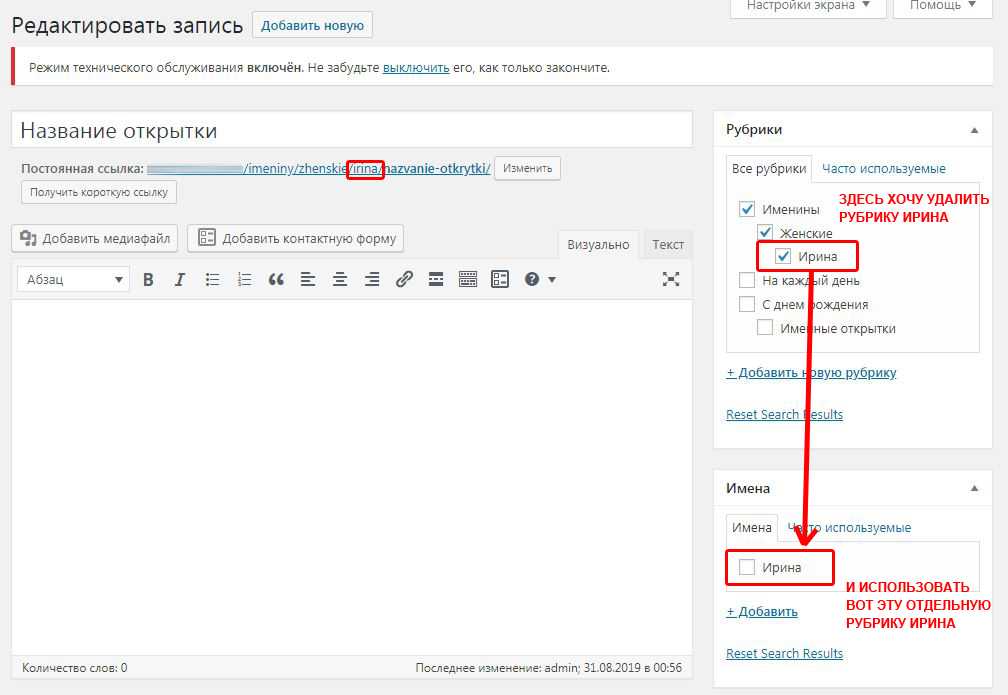 Узнайте о своих лучших конкурентах и попытайтесь понять, почему у них дела идут лучше, чем у вас. Получите от них вдохновение и улучшите свой блог.
Узнайте о своих лучших конкурентах и попытайтесь понять, почему у них дела идут лучше, чем у вас. Получите от них вдохновение и улучшите свой блог.